- Autor Lauren Nevill [email protected].
- Public 2023-12-16 18:51.
- Viimati modifitseeritud 2025-01-23 15:18.
Otsingud ja veebis surfamise ajalugu salvestatakse teie kõvakettale. Kui soovite oma Interneti-eelistusi saladuses hoida, võite oma sirvimisajaloo oma arvutist kustutada.
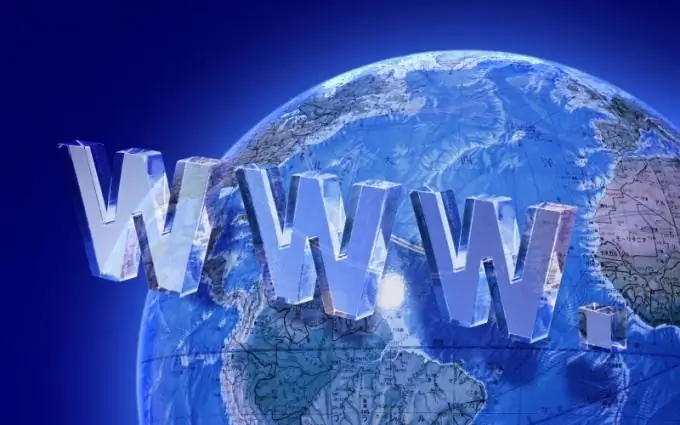
Kuidas eemaldada otsingutermineid Mozilla Firefoxis
Klõpsake tööriistariba paremas servas olevat menüünuppu ja klõpsake ikooni "Journal". Valige üksus "Kustuta lähiajalugu". Avage kustutamise dialoogiboksis rippmenüü Kustuta ja määrake ajaintervall, mille kohta soovite otsinguajaloo kustutada. Märkige jaotises "Üksikasjad" ruut "Külastuste ja allalaadimiste ajalugu" kõrval ja klõpsake nuppu "Kustuta kohe".
Saate kustutada mitte kogu ajaloo, vaid üksikud otsingupäringud. Klõpsake aadressiribal ja vajutage allanooleklahvi, et sirvida külastatud saitide loendit. Tõstke kursoriga välja veebiaadress, mille soovite kustutada, ja vajutage Kustuta.
Saate kohe kustutada mis tahes Interneti-lehe külastuste ajaloo. Vajutage menüünuppu, klõpsake ikooni "Logi" ja klõpsake loendi alumises reas nuppu "Kuva kogu logi". Sisestage otsinguribale saidi nimi ja vajutage sisestusklahvi. Brauseriaknas kuvatakse kõigi selle saidi külastatud lehtede loend. Paremklõpsake suvalisel aadressil ja valige kontekstimenüüst "Unusta see sait".
Kuidas kustutada otsingupäringuid Operas
Valige menüüs "Tööriistad" üksus "Ajalugu" või kasutage kombinatsiooni Ctrl + Shift + H. Klõpsake loendis "Nimi" kausta, mis sisaldab soovitud ajavahemiku jooksul külastatud lehtede aadresse. Märkige veebiaadress ja klõpsake tööriistaribal prügikasti ikooni "Kustuta". Kui soovite kogu perioodi kirjeid kustutada, valige kaust ja klõpsake nuppu "Kustuta".
On veel üks viis: menüüs "Tööriistad" valige "Kustuta isiklikud andmed" ja klõpsake dialoogiboksis nuppu "Üksikasjalikud seaded". Märkige ruudud "Kustuta sirvimisajalugu" ja "Kustuta allalaadimisajalugu", seejärel klõpsake "Kustuta".
Mis tahes saidi URL-i eemaldamiseks aadressiribalt paremklõpsake sellel ja vajutage allanooleklahvi. Kustutage aadress nupuga Kustuta.
Otsinguterminite eemaldamine Google Chrome'ist
Klõpsake aadressiriba paremas servas asuvat nuppu Seaded ja juhtimine ning valige üksus "Ajalugu". Kui soovite veebiaadressi peita, valige see ja klõpsake käsul Eemalda valitud üksused. Kogu otsinguajaloo kustutamiseks klõpsake nuppu Kustuta ajalugu.
Saitide külastamiseks saate valida inkognito režiimi. Surfamine ei erine tavapärasest, kuid veebilehtede aadresse külastuste ajalukku ei salvestata ning küpsised kustutatakse pärast akna sulgemist. Selle režiimi valimiseks kasutage klahve Ctrl + Tõst + N.
Otsinguterminite eemaldamine IE-st
Paremklõpsake Internet Exploreri ikoonil ja valige Atribuudid. Klõpsake vahekaardi Üldine jaotises Sirvimisajalugu nuppu Kustuta. Märkige desinstallimisaknas ruudud "Logi" ja "Ajutised Interneti-failid". Tühjendage märkeruut andmete salvestamise kõrval. Klõpsake nuppu Eemalda.
Individuaalse URL-i eemaldamiseks aadressiribalt klõpsake selle paremas servas allanoolt, osutage soovitud aadressile ja klõpsake paremal oleval punasel ristil.






